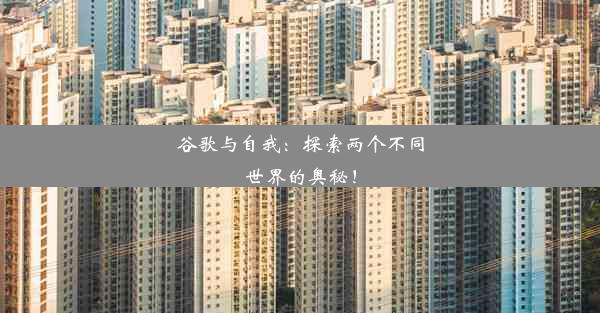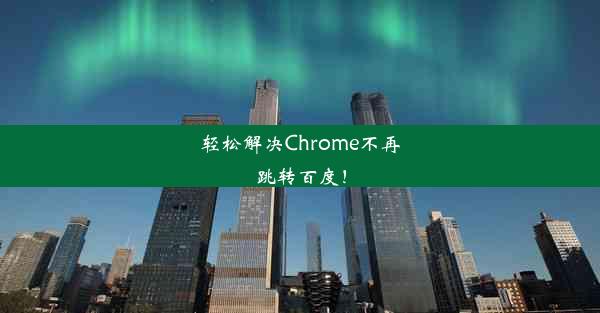谷歌浏览器摄像头打不开?这个方法帮你解决!(谷歌浏览器网页打不开摄像头)
 谷歌浏览器电脑版
谷歌浏览器电脑版
硬件:Windows系统 版本:11.1.1.22 大小:9.75MB 语言:简体中文 评分: 发布:2020-02-05 更新:2024-11-08 厂商:谷歌信息技术(中国)有限公司
 谷歌浏览器安卓版
谷歌浏览器安卓版
硬件:安卓系统 版本:122.0.3.464 大小:187.94MB 厂商:Google Inc. 发布:2022-03-29 更新:2024-10-30
 谷歌浏览器苹果版
谷歌浏览器苹果版
硬件:苹果系统 版本:130.0.6723.37 大小:207.1 MB 厂商:Google LLC 发布:2020-04-03 更新:2024-06-12
跳转至官网

谷歌浏览器摄像头打不开?这个方法帮你解决!
身处信息化时代,摄像头与浏览器的结合愈发紧密。然而,有时我们在使用谷歌浏览器时,可能会遇到摄像头无法打开的问题。本文将为你揭示这一问题的秘密,并带你寻找解决方法。让我们一起深入了解,如何轻松应对谷歌浏览器摄像头打不开的困扰。
一、问题现象与背景分析
当你在谷歌浏览器中使用需要摄像头的网站或应用时,却无法看到摄像头的画面,这可能是由多种原因造成的。,可能是浏览器设置问题,阻止了摄像头访问。,可能是浏览器缓存或插件冲突导致的。最后,还有可能是操作系统权限设置问题。为了更好地解决这个问题,我们需要深入了解每一个可能的原因。
二、解决方案详解
1. 检查浏览器设置
,确保浏览器允许访问摄像头。在谷歌浏览器中,可以通过以下步骤检查设置:
(1)点击浏览器右上角的三个竖点,进入“设置”。
(2)在“隐私和安全”部分,点击“站点设置”。
(3)找到“摄像头”选项,确保你的网站已被授权访问。
2. 清除缓存与禁用插件
浏览器缓存和些插件可能会干扰摄像头的正常工作。你可以尝试以下步骤:
(1)清除浏览器缓存。在“设置”中找到“隐私与安全”,点击“清除浏览数据”。
(2)禁用并重新启用插件。在插件管理页面中,尝试暂时禁用所有插件,然后逐一启用,观察摄像头是否恢复正常。
3. 检查操作系统权限
操作系统的权限设置也可能影响摄像头的访问。在Windows或Mac系统中,你需要确保浏览器被允许访问摄像头。
(1)在Windows中,可以通过“设置”->“隐私”->“相机”来检查权限。
(2)在Mac中,可以通过“系统偏好设置”->“安全性与隐私”来检查。
4. 更新浏览器与驱动程序
过时的浏览器或驱动程序可能导致兼容性问题。请确保你的谷歌浏览器和操作系统驱动都是最新版本。
5. 检查硬件问题
如果以上方法均无效,可能是摄像头硬件问题。尝试连接其他设备测试摄像头,或检查摄像头是否损坏。
6. 寻求专业帮助
如果问题依旧存在,建议寻求专业人士的帮助,他们可以提供更专业的解决方案。
三、与建议
谷歌浏览器摄像头打不开的问题可能由多种原因造成,包括浏览器设置、缓存、插件、操作系统权限、更新和硬件问题。本文为你提供了详细的解决方案。在遇到问题时,请按照本文提供的方法逐一排查。若问题仍未解决,不妨寻求专业人士的帮助。同时,我们也建议读者定期维护电脑,更新软件和驱动,以确保其正常运行。未来研究方向可以关注浏览器与摄像头的兼容性优化,以及更多智能解决方案的出现。